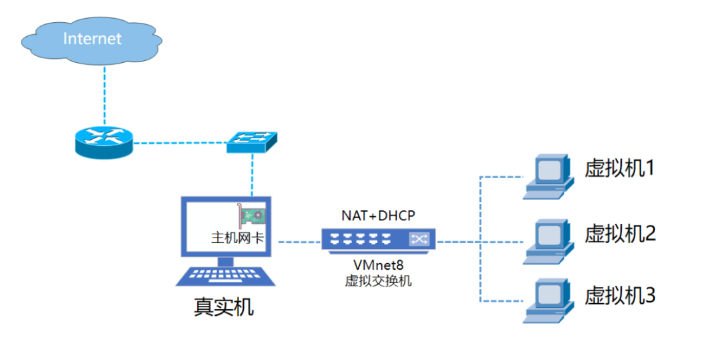文章目录
实验环境
本实验需要一台Rockylinux虚拟机即可
Linux常用命令补充
历史命令
- history:查看历史命令列表
- history -c:清空历史命令
- !n:执行命令历史中的第n条命令
- !str:执行最近一次以str开头的历史命令
shell
[root@localhost ~]# history #查看历史命令
[root@localhost ~]# history -c #清空历史命令
shell
[root@localhost ~]# cat /etc/shells #查看/etc/shells文件
[root@localhost ~]# history #查看历史命令
[root@localhost ~]# !1 #执行历史命令标号为1的指令
[root@localhost ~]# cat /etc/hosts #查看/etc/hosts文件
[root@localhost ~]# !cat #执行最近一次cat开头的指令
shell
[root@localhost ~]# grep HISTSIZE /etc/profile #/etc/profile中记录了历史命令可以记录多少条
HISTSIZE=1000du命令
- 作用:统计文件的占用空间
- du [选项]... [目录或文件]...
- -s:只统计每个参数所占用的总空间大小
- -h:提供易读容量单位(K、M等)
shell
[root@localhost ~]# du -sh /boot/ /etc/pki/ #统计/boot/和/etc/pki/占用磁盘空间大小date指令
- 作用:查看/修改系统时间
- date +%F、date +%R
- date +"%Y-%m-%d %H:%M:%S"
- 修改时间格式:date -s "yyyy-mm-dd HH:MM:SS" ,不可将时间修改为1970-01-01 00:00:00之前
shell
[root@localhost ~]# date #查看当前系统时间
[root@localhost ~]# date +"%F" #查看年-月-日
[root@localhost ~]# date +"%R" #查看时:分:秒将时间修改为: '2008-08-08 20:08:08',练习完之后将时间改为正确时间
shell
[root@localhost ~]# date -s '2008-08-08 08:08:08' #修改时间为'2008-08-08 08:08:08'用户与组概述
用户作用:
- 登陆操作系统
- 方便做权限的不同设置
- 用户的唯一标识:UID
- LINUX系统默认管理员为root,管理员root的UID为0
组的作用
-
方便管理众多的用户,方便对用户进行分类
-
组的唯一标识:GID
-
组的分类:基本组,附加组(从属组)
- 基本组:Linux自己创建的组,与用户同名,系统自动将用户加入
- 附加组(从属组):管理员自建创建,管理员将用户加入
-
Linux一个用户必须至少属于一个组
- 例如:创建一个用户zhangsan,默认会创建与用户同名的组,并把用户加入到这个组里面,这个组是zhangsan用户的基本组
shell
[root@localhost ~]# useradd zhangsan #创建zhangsan用户用户账号创建
用户基本信息存放在 /etc/passwd文件,每个用户记录一行,以:分割为7字段,含义如下
用户名:密码占位符:用户UID:基本组GID:描述信息:家目录(宿主目录):解释器
shell
[root@localhost ~]# wc -l /etc/passwd #统计当前系统中的用户数量
[root@localhost ~]# grep zhangsan /etc/passwd #从/etc/passwd文件中过滤zhangsan的信息查看用户-查
-
使用id命令
-
格式:id 用户名
-
作用:判断该用户是否存在
shell
[root@localhost ~]# id zhangsan #判断用户是否存在
[root@localhost ~]# id dachui #判断用户是否存在
id: "dachui":无此用户创建用户-增
-
使用useradd命令
-
格式:useradd [选项] 用户名
-
常用命令选项
- -u 指定用户id
- -d 指定家目录路径
- -s 指定登录解释器
- -G 指定用户附加组
shell
[root@localhost ~]# useradd java01 #创建用户java01
[root@localhost ~]# grep java01 /etc/passwd #查看/etc/passwd是否多出了用户java01
[root@localhost ~]# id java01 #查看用户java01是否存在
[root@localhost ~]# useradd java02 #创建用户java02
[root@localhost ~]# id java02 #查看用户java02是否存在指定用户UID创建用户
shell
[root@localhost ~]# useradd -u 1100 java03 #创建UID为1100的用户java03
[root@localhost ~]# id java03 #查看验证
uid=1100(java03) gid=1100(java03) 组=1100(java03)指定用户家目录创建目录
shell
[root@localhost ~]# useradd -d /opt/java04 java04 #创建java04用户,其家目录为/opt/java04
[root@localhost ~]# grep java04 /etc/passwd #查看验证是否多出来了java04用户
java04:x:1101:1101::/opt/java04:/bin/bash
[root@localhost ~]# ls /opt/ #查看java04用户家目录指定用户解释器
- /sbin/nologin,如果用户的解释器为/sbin/nologin,那么该用户无法登录系统
shell
[root@localhost ~]# useradd -s /sbin/nologin java05 #创建用户java05并指定解释器
[root@localhost ~]# grep java05 /etc/passwd #查看验证指定用户附加组
- groupadd 组名,可以专门创建一个组
shell
[root@localhost ~]# groupadd tarena #创建组tarena
[root@localhost ~]# useradd -G tarena java06 #创建java06用户并添加到tarena组里面
[root@localhost ~]# id java06 #验证指定基本组
shell
[root@localhost ~]# useradd -g tarena java07 #创建java07用户指定基本组为tarena
[root@localhost ~]# id java07 #验证修改用户属性-改
- 使用usermod命令
- 只能操作已存在的用户
- 格式:usermod [选项] 用户
- -u 指定用户id
- -d 指定家目录路径
- -s 指定登录解释器
- -G 指定用户附加组(重置附加组)
shell
[root@localhost ~]# useradd alex #创建用户alex
[root@localhost ~]# usermod -u 1200 alex #修改用户alex的UID为1200
shell
[root@localhost ~]# usermod -s /bin/sh alex #修改用户alex的解释器为/bin/sh
[root@localhost ~]# grep alex /etc/passwd #查看用户alex的信息
shell
[root@localhost ~]# groupadd mygroup #添加mygroup组
[root@localhost ~]# usermod -G tarena alex #将alex附加组设置为tarena
[root@localhost ~]# id alex #查看验证
[root@localhost ~]# usermod -G mygroup alex #将alex附加组设置为mygroup
[root@localhost ~]# id alex #查看验证,-G其实是重置附加组
shell
[root@localhost ~]# grep alex /etc/passwd #查看当前alex的家目录
[root@localhost ~]# usermod -d /opt/alex alex #修改alex用户家目录为/opt/alex
[root@localhost ~]# grep alex /etc/passwd #查看验证,alex用户家目录已经修改为/opt/alex
[root@localhost ~]# ls /opt/ #但是/opt/下没有alex家目录,因为usermod -d不会创建目录删除用户-删
- 删除用户:userdel
- -r:连同用户家目录、信箱一并删除
shell
[root@localhost ~]# userdel java03 #删除用户java03,家目录、信箱不删除
[root@localhost ~]# userdel -r java04 #删除用户java04,家目录、信箱一并删除用户密码管理
- 记录用户密码信息的文件:/etc/shadow
- 文件格式如下
用户名:加密密码:从1970年1月1日到最近一次修改密码时间:密码最短有效天数,默认为0:密码最长有效天数,默认99999:密码过期前警告天数,默认是7:密码过期后多少天禁用此账户:账号失效天数,默认是空:保留字段(未使用)
交互式修改密码
- 使用passwd命令修改密码
- 格式:passwd 用户名
- 只有root用户才能指定用户修改密码
- passwd直接回车则代表为当前登录用户修改密码
- 普通用户修改密码需要满足策略,root用户可以忽略密码策略
shell
[root@localhost ~]# passwd lisi #修改lisi用户的密码
更改用户 lisi 的密码。
新的 密码: #为了安全,输入密码不显示
无效的密码: 密码少于 8 个字符
重新输入新的 密码: #为了安全,输入密码不显示
passwd:所有的身份验证令牌已经成功更新。非交互式修改密码
- 格式:echo 密码 | passwd --stdin 用户名
shell
[root@localhost ~]# echo 123 | passwd --stdin zhangsan #修改用户zhangsan用户密码为123用户初始配置文件
-
新建用户是,根据/etc/skel模板目录复制内容至用户家目录下
-
主要的初始配置文件
-
~/.bash_profile: 每次登录时执行
-
~/.bashrc: 每次进入新的bash环境时执行
-
~/.bash_logout:每次退出登录时执行
-
全局配置文件:/etc/bashrc、/etc/profile
-
root用户使用~/.bashrc文件永久定义别名
shell
[root@localhost ~]# vim ~/.bashrc
...
alias hn='hostname'
...基本权限和归属
基本权限的类别
- 读取:允许查看内容-read r
- 写入:允许修改内容-write w
- 可执行:允许运行和切换-execute x
常见报错提示:Permission denied :权限不足
对于文本文件,拥有相应权限能做操作哪些命令(举例):
r 读取权限:cat less head tail
w 写入权限:vim > >>
x 可执行权限: Shell脚本编写时可以赋予
权限适用对象(归属)
- 所有者:拥有此文件/目录的用户-user u
- 所属组:拥有此文件/目录的组-group g
- 其他用户:除所有者、所属组以外的用户-other o
查看权限
- 查看文件权限: ls -l 文件1 文件2
- 查看目录权限: ls -ld 目录1 目录2 ...
以 - 开头: 文本文件
以 d 开头:目录
以 l 开头: 快捷方式
shell
[root@localhost ~]# ls -ld /etc/ #查看/etc/目录权限
[root@localhost ~]# ls -l /etc/rc.local #查看/etc/rc.local权限
[root@localhost ~]# ls -l /etc/passwd #查看/etc/passwd权限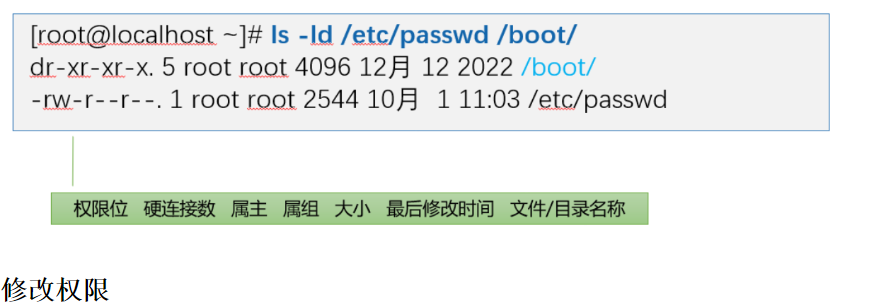
修改权限
设置基本权限
- 使用 chmod 命令
- 命令格式: chmod [-R] 归属关系±=权限类别 文档...
- -R:递归修改
shell
[root@localhost ~]# mkdir /java01 #创建素材目录
[root@localhost ~]# ls -ld /java01 #查看/java01目录权限
drwxr-xr-x. 2 root root 6 2月 17 12:54 /java01取消/java01目录所有者的w权限
shell
[root@localhost ~]# chmod u-w /java01 #u-w权限
[root@localhost ~]# ls -ld /java01 #查看权限/java01目录所有者怎加w权限
shell
[root@localhost ~]# chmod u+w /java01 #u+w权限
[root@localhost ~]# ls -ld /java01 #查看权限修改/java01目录所属组为只读权限
shell
[root@localhost ~]# chmod g=r /java01 #g=r权限
[root@localhost ~]# ls -ld /java01 #查看权限修改/java01目录其他人没有任何权限
shell
[root@localhost ~]# chmod o=--- /java01 #其他人取消所有权限
[root@localhost ~]# ls -ld /java01 #查看权限同时设置权限
shell
[root@localhost ~]# chmod u=rwx,o=rx /java01 #所有者权限为rwx,其他人权限为rx
[root@localhost ~]# ls -ld /java01 #查看权限
[root@localhost ~]# chmod u=rwx,g=rx,o=rx /java01 #所有者权限为rwx,所属组/其他人权限为rx
[root@localhost ~]# chmod ugo=rwx /java01 #所有者/所属组/其他人权限为rwx
[root@localhost ~]# ls -ld /java01 #查看权限-R递归修改权限
shell
[root@localhost ~]# mkdir -p /opt/aa/bb/cc #递归创建/opt/aa/bb/cc
[root@localhost ~]# ls -lR /opt/ #递归查看属性查看aa,bb,cc(目录其他人的权限都是rx)
shell
[root@localhost ~]# ls -ld /opt/aa/
[root@localhost ~]# ls -ld /opt/aa/bb/
[root@localhost ~]# ls -ld /opt/aa/bb/cc/递归修改权限,目录本身包括此目录里面会发生变化
shell
[root@localhost ~]# chmod -R o=--- /opt/aa/ #递归设置/opt/aa其他人没有任何权限
[root@localhost ~]# ls -ld /opt/aa/ #查看验证
[root@localhost ~]# ls -ld /opt/aa/bb/
[root@localhost ~]# ls -ld /opt/aa/bb/cc/如何判断用户对某目录所具备怎样的权限
shell
[root@localhost ~]# chmod g=rx,o=rx /java01/ #设置权限
[root@localhost ~]# ls -ld /java01/ #查看权限
[root@localhost ~]# useradd zhangsan #创建zhangsan用户
drwxr-xr-x. 2 root root 6 7月 1 03:56 /java01/
[root@localhost ~]# id zhangsan #判断用户归属关系
uid=1004(zhangsan) gid=1004(zhangsan) 组=1004(zhangsan)实验不同用户写入文件:
shell
[root@localhost ~]# mkdir /java02 #创建/java02目录
[root@localhost ~]# echo 123 > /java02/a.txt #创建/java02/a.txt文件内容为123zhangsan用户测试
shell
[root@localhost ~]# su - zhangsan #切换用户
[zhangsan@som ~]$ cat /java02/a.txt #可以查看
123
[zhangsan@som ~]$ echo haha > /java02/a.txt #写入haha失败
-bash: /java02/a.txt: 权限不够
[zhangsan@som ~]$ exit #退回到root用户
[root@localhost ~]# chmod o+w /java02/a.txt #赋予w的权限
[root@localhost ~]# su - zhangsan #切换用户zhangsan
[zhangsan@som ~]$ echo haha >> /java02/a.txt #写入成功
[zhangsan@som ~]$ cat /java02/a.txt #可以验证
123
haha实验不同用户操作目录:
shell
[root@localhost ~]# ls -ld /java02/ #查看权限
drwxr-xr-x. 2 root root 19 6月 28 13:22 /java02/
[root@localhost ~]# id zhangsan #查看zhangsan用户归属
uid=1004(zhangsan) gid=1004(zhangsan) 组=1004(zhangsan)zhangsan用户测试
shell
[root@localhost ~]# su - zhangsan #切换用户zhangsan
[zhangsan@som ~]$ ls -l /java02/ #可以查看
[zhangsan@som ~]$ cd /java02 #可以切换目录
[zhangsan@som java02]$ exit
shell
[root@localhost ~]# chmod o-x /java02 #其他人取消x权限
[root@localhost ~]# su - zhangsan #切换zhangsan用户
[zhangsan@som ~]$ cd /java02 #切换失败
-bash: cd: /java02: 权限不够
[zhangsan@som ~]$ ls /java02 #查看虽然显示,但是也异常
ls: 无法访问/java02/a.txt: 权限不够
a.txt在目录下写入内容,但是修改的是目录里面的内容,对目录本身没有修改权限:
shell
[root@localhost ~]# chmod o=rwx /java02
[root@localhost ~]# su - zhangsan
[zhangsan@som ~]$ cd /java02
[zhangsan@som java02]$ touch zs.txt #创建成功
[zhangsan@som java02]$ mkdir zs #创建成功
[zhangsan@som java02]$ exit如果想要对目录本身有修改的权限,找此目录的父目录即可:
shell
[zhangsan@som java02]$ cd
[zhangsan@som ~]$ mv /java02 /stu02 #修改失败
mv: 无法将"/java02" 移动至"/stu02": 权限不够
[root@localhost ~]# su - zhangsan
[root@localhost ~]# chmod o+w / #修改/的权限
[root@localhost ~]# su - zhangsan
[zhangsan@som ~]$ mv /java02 /stu02 #修改成功
[zhangsan@som ~]$ ls /权限位的8进制数表示
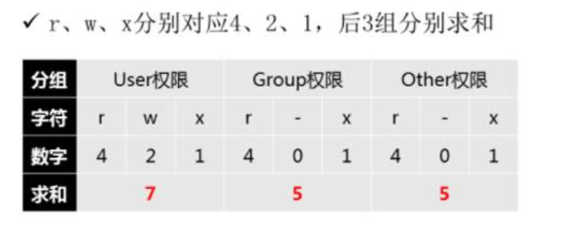
7:rwx 6:rw- 5:r-x 4:r-- 3:-wx 2:-w- 1:--x 0:---
数字的形式修改权限:
shell
[root@localhost ~]# mkdir /java03
[root@localhost ~]# ls -ld /java03
shell
[root@localhost ~]# chmod 750 /java03
[root@localhost ~]# ls -ld /java03
[root@localhost ~]# chmod 700 /java03修改归属
设置归属关系
- 使用 chown 命令,-R递归设置
- chown [-R] 属主 文档...
- chown [-R] :属组 文档...
- chown [-R] 属主:属组 文档...
同时修改所有者(属主)和所属组(属组)
shell
[root@localhost ~]# mkdir /springboot #创建/springboot
[root@localhost ~]# ls -ld /springboot #查看权限
[root@localhost ~]# groupadd stugrp #创建组stugrp
[root@localhost ~]# useradd dc #创建dc用户
[root@localhost ~]# chown dc:stugrp /springboot #修改/springboot目录的所有者为dc,所属组为stugrp
[root@localhost ~]# ls -ld /springboot#查看归属
shell
[root@localhost ~]# chown zhangsan /springboot #仅将/springboot目录的修改所有者为zhangsan
[root@localhost ~]# ls -ld /springboot #查看归属只修改所属组
shell
[root@localhost ~]# chown :root /springboot/ #仅修改所属组
[root@localhost ~]# ls -ld /springboot #查看归属递归修改归属关系
shell
[root@localhost ~]# chown -R dc /opt/aa #递归修改/opt/aa的所有者为dc
[root@localhost ~]# ls -ld /opt/aa #验证
[root@localhost ~]# ls -ld /opt/aa/bb/
[root@localhost ~]# ls -ld /opt/aa/bb/cc/实验
shell
[root@localhost ~]# mkdir /java05
[root@localhost ~]# chmod g=rwx,o=--- /java05 #设置目录权限
[root@localhost ~]# chown zhangsan:stugrp /java05
[root@localhost ~]# ls -ld /java05 #zhangsan用户有读写执行的权限,其他用户没有权限测试
shell
[root@localhost ~]# su - zhangsan
[zhangsan@som ~]$ mkdir /java05/aa
[zhangsan@som ~]$ exit
shell
[root@localhost ~]# su - lisi #切换lisi用户
[lisi@som ~]$ mkdir /java05/lisi
mkdir: 无法创建目录"/java05/lisi": 权限不够
[lisi@som ~]$ exit #退出可以把lisi加入到组里面,继承组的权限
shell
[root@localhost ~]# usermod -G stugrp lisi #将lisi用户加入到stugrp组
[root@localhost ~]# id lisi
[root@localhost ~]# su - lisi #切换lisi用户
[lisi@som ~]$ mkdir /java05/lisi #可以创建目录去掉所有者的执行权限,zhangsan添加到stugrp组里面,虽然组里面有执行权限,但是依然不能cd
shell
[root@localhost ~]# chmod u-x /java05/ #所有者去掉x权限
[root@localhost ~]# usermod -G stugrp zhangsan #将zhangsan加入stugrp组
[root@localhost ~]# su - zhangsan
[zhangsan@som ~]$ cd /java05/
-bash: cd: /java05/: 权限不够总结: 权限判断步骤
1、判断用户身份(所有者>所属组>其他人 匹配即停止)
2、查看相应身份的权限
什么是IP地址
- IP地址:网络中唯一标识一台主机
- IP地址由32个二进制数组成,二进制的世界里只有0和1,二进制逢2进1
- 每8位加一个. 因此又叫做点分十进制
- 11111111.11111111.11111111.11111111
- 255.255.255.255
IP地址分类
- A类:1-126(127)
- B类:128-191
- C类:192-223
- D类:224-239
- E类:240-255
- 工作中常用的地址是A、B、C三类、D和E类分别用于组播和科研
IP的网络位和主机位
- 网络位:相当于标识区域
- 主机位:相当于标识顺序
- 举例
- 010-6752610
- 010-6752611
- 0313-6743121
- 0313-6743122
IP地址默认网络位与主机位
A类:网络位.主机位.主机位.主机位 例:10.0.0.1
B类:网络位.网络位.主机位.主机位 例:172.25.0.1
C类:网络位.网络位.网络位.主机位 例:192.168.1.1
某个类别中的第一个IP地址和最后一个IP地址均不能直接使用
- 第一个地址表示 网段
- 最后一个地址表示 广播地址
- 192.168.4.0 表示192.168.4.0网段(本网段第一个IP)
- 192.168.4.255 表示广播地址
- 192.168.4.1 表示192.168.4.0网段中的第一个可用IP
子网掩码
- 子网掩码:计算机用来标识网络位和主机位
- 网络位使用二进制的1 表示
- 主机位使用二进制的0表示
- 每8位转换成一个十进制
192.168.4.1-->C类-->192.168.4-->11111111.11111111.11111111.00000000
255.255.255.0
172.25.0.1-->B类-->172.40-->11111111.11111111.00000000.00000000
255.255.0.0
10.0.0.1-->A类-->10-->11111111.00000000.00000000.00000000
255.0.0.0
默认子网掩码
A类: 255.0.0.0 也可以使用8表示(8表示二进制有8个1)
B类: 255.255.0.0 也可以使用16表示(16表示二进制有16个1)
C类: 255.255.255.0 也可以使用24表示(24表示二进制有24个1)
Linux配置IP地址
LINUX系统配置IP地址方法
- /etc/sysconfig/network-scripts/ifcfg-网卡名
- nmtui、ip、nmcli
nmcli命令
-
nmcli connection show #查看连接信息
-
手动配置IP
-
nmcli connection modify 网卡名 ipv4.method manual \
ipv4.address <IP/子网掩码> ipv4.gateway <网关> ipv4.dns <dns服务器>
connection.autoconnect yes
-
nmcli connection up 网卡名 #激活网卡
-
-
自动配置IP(DHCP分配)
- nmcli connection modify 网卡名 ipv4.method auto connection.autoconnect yes
- nmcli connection up 网卡名 #激活网卡
shell
[root@localhost ~]# nmcli connection show #查看连接名配置IP(网卡连接名请以自己的为准,不要照抄)
shell
#配置IP地址和网关并实现开机自动连接
[root@localhost ~]# nmcli connection modify ens33 ipv4.method manual ipv4.addresses 192.168.4.7/24 connection.autoconnect yes
[root@localhost ~]# nmcli connection up ens33 #激活ens33
[root@localhost ~]# ifconfig #查看配置的IP设置VMnet8网络模式
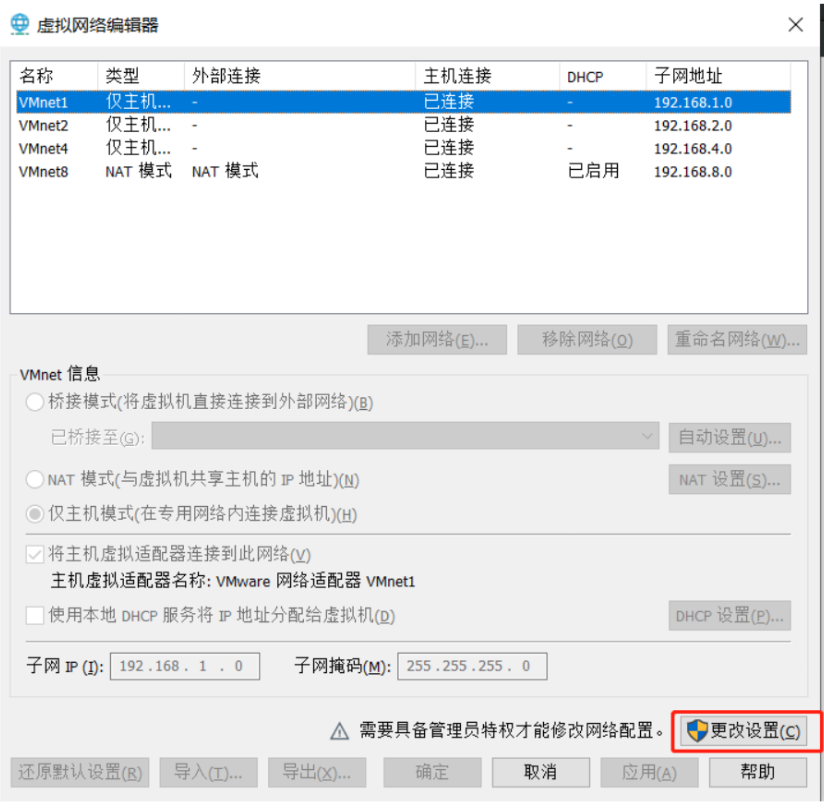
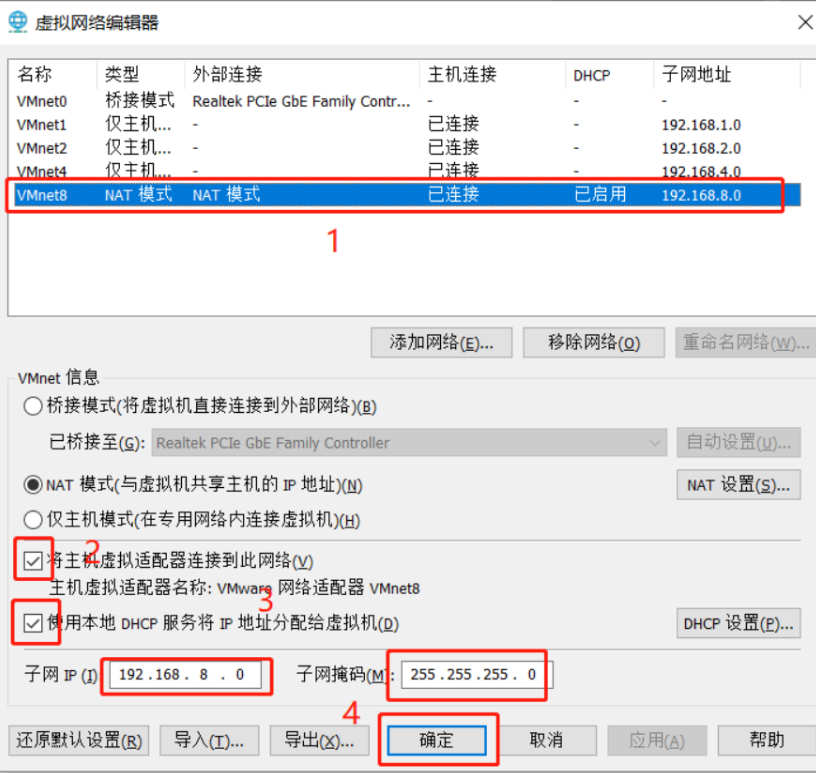
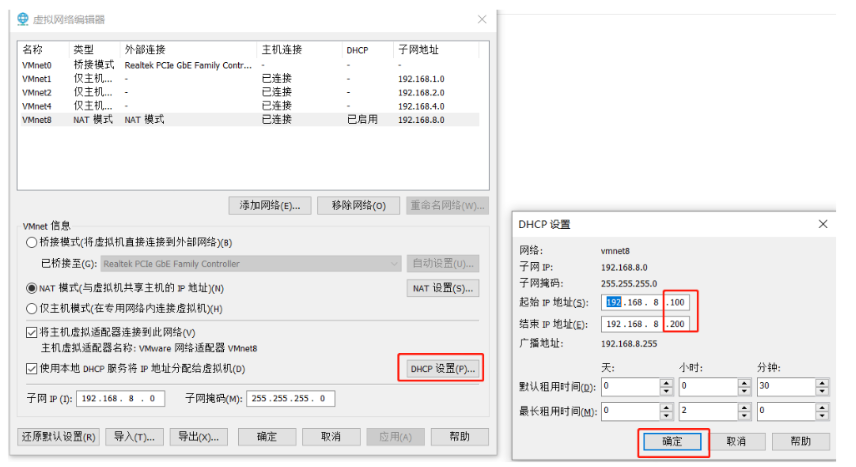
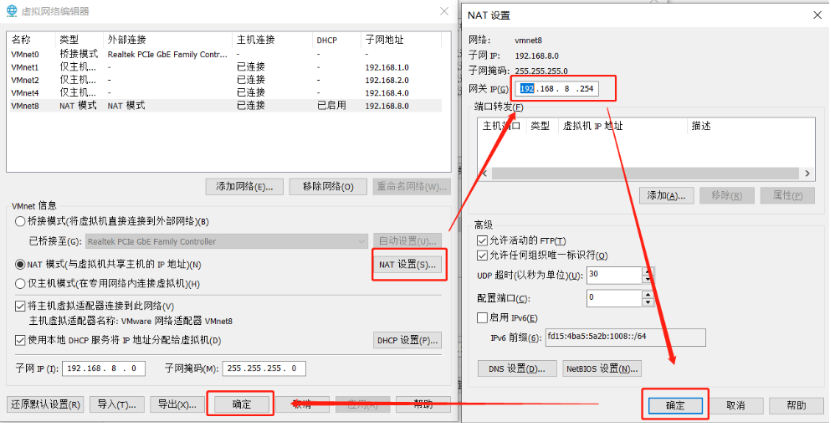
为虚拟机自动配置IP地址
shell
#配置IP地址
]# nmcli connection modify ens33 ipv4.method auto connection.autoconnect yes
[root@localhost ~]# nmcli connection up ens33
[root@localhost ~]# ping www.baidu.comSSH远程管理
- SSH协议,Secure Shell
- 为客户及提供安全的Shell环境
- 默认端口:TCP 22
- OpenSSH服务
- 服务名:sshd
- 主程序: /usr/bin/sshd、/usr/bin/ssh
- 服务端配置文件: /etc/ssh/sshd_config
- 客户端配置文件: /etc/ssh/ssh_config
- ssh 命令选项
- -p 端口:连接到指定的端口
实验拓扑图
- 将虚拟机RockyLinux8.6使用快照"安装完成"还原,再使用RockyLinux8.6克隆虚拟机A、虚拟机B
- 虚拟机A远程操作虚拟机B
| 虚拟机 | 主机名 | IP地址 |
|---|---|---|
| 虚拟机A | javasv-A | 192.168.8.100 |
| 虚拟机B | javasv-B | 192.168.8.101 |
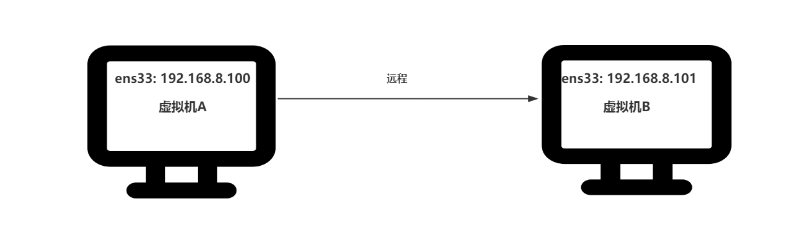
配置虚拟机A
- 根据上方虚拟机需求配置IP地址和主机名(网卡名不要照抄,以自己的为准)
shell
[root@localhost ~]# hostnamectl set-hostname javasv-A #修改主机名
[root@localhost ~]# exit #退出重新打开主机名即可生效
[root@javasv-A ~]# nmcli connection show #查看自己的网卡连接名
[root@javasv-A ~]# nmcli connection modify ens160 ipv4.method manual ipv4.addresses 192.168.8.100/24 connection.autoconnect yes #配置IP地址
[root@javasv-A ~]# nmcli connection up ens160 #激活网卡配置虚拟机B
- 根据上方虚拟机需求配置IP地址和主机名(网卡名不要照抄,以自己的为准)
shell
[root@localhost ~]# hostnamectl set-hostname javasv-B #修改主机名
[root@localhost ~]# exit #退出重新打开主机名即可生效
[root@javasv-B ~]# nmcli connection show #查看自己的网卡连接名
[root@javasv-B ~]# nmcli connection modify ens160 ipv4.method manual ipv4.addresses 192.168.8.101/24 connection.autoconnect yes #配置IP地址
[root@javasv-B ~]# nmcli connection up ens160 #激活网卡环境准备
- 关闭防火墙和SELinux,虚拟机A、虚拟机B都做
虚拟机A
shell
[root@javasv-A ~]# systemctl stop firewalld #停止防火墙服务
[root@javasv-A ~]# systemctl disable firewalld #将防火墙设置为开机不自启
shell
[root@javasv-A ~]# vim /etc/selinux/config #修改SElinux状态
...此处省略1万字...
7 SELINUX=disabled #将第7行enforcing改为disabled
...此处省略1万字...
[root@javasv-A ~]# reboot #重启生效虚拟机B
shell
[root@javasv-A ~]# systemctl stop firewalld #停止防火墙服务
[root@javasv-A ~]# systemctl disable firewalld #将防火墙设置为开机不自启
shell
[root@javasv-A ~]# vim /etc/selinux/config #修改SElinux状态
...此处省略1万字...
7 SELINUX=disabled #将第7行enforcing改为disabled
...此处省略1万字...
[root@javasv-A ~]# reboot #重启生效远程实验
- 远程连接格式:ssh [选项] 用户@主机
shell
[root@javasv-A ~]# ssh root@192.168.8.101 #虚拟机A远程虚拟机B
...
Are you sure you want to continue connecting (yes/no/[fingerprint])? yes #首次回答yes
root@192.168.8.101's password: #输入密码(为了安全不显示)
[root@javasv-B ~]# #此时已经远程连接虚拟机B
[root@javasv-B ~]# exit #退出远程连接修改默认端口,pc207主机操作
shell
[root@javasv-B ~]# vim /etc/ssh/sshd_config #修改配置文件
...此处省略1万字...
17 Port 8022 #第17行去掉注释,端口号改为8022
...此处省略1万字...
[root@javasv-B ~]# systemctl restart sshd #重启服务虚拟机A再次远程虚拟机B
- -p选项用于指定端口号
shell
[root@javasv-A ~]# ssh -p 8022 root@192.168.8.101 #虚拟机A远程虚拟机B
root@192.168.8.101's password: #输入密码(为了安全不显示)
[root@javasv-B ~]#注:如果远程失败,请关闭防火墙和SElinux,当然上方环境准备中已关闭了防火墙和SElinux
scp指令
- scp基于ssh远程管理,安全复制工具scp
- 上传(源服务器角度):scp /路径/源数据 用户@对方IP地址:/路径/
- 下载(目标服务器角度):scp 用户@对方IP地址:/路径/源数据 /路径/
把虚拟机A的/boot远程拷贝至虚拟机B的/opt
shell
[root@javasv-A ~]# scp -r /boot/ root@192.168.8.101:/opt/ 把虚拟机B的/boot远程拷贝至虚拟机A的/opt
shell
[root@javasv-A ~]# scp -r root@192.168.8.101:/boot /opt/
[root@javasv-A ~]# ls /opt/远程管理进阶
- 实现ssh无密码验证
- 生成公钥与私钥,完成ssh无密码验证
生成公钥与私钥,虚拟机A操作
shell
[root@javasv-A ~]# ssh-keygen #一路回车
[root@javasv-A ~]# ls /root/.ssh/ #查看密钥将公钥传递给对方,虚拟机A操作
shell
[root@javasv-A ~]# ssh-copy-id root@192.168.8.101
root@192.168.8.101's password: #输入密码
[root@javasv-A ~]# ssh root@192.168.8.101 #验证
[root@javasv-B ~]# #此时已经无密码连接至虚拟机BWindTerm远程工具
- windterm压缩包解压,发送快捷方式至桌面即可
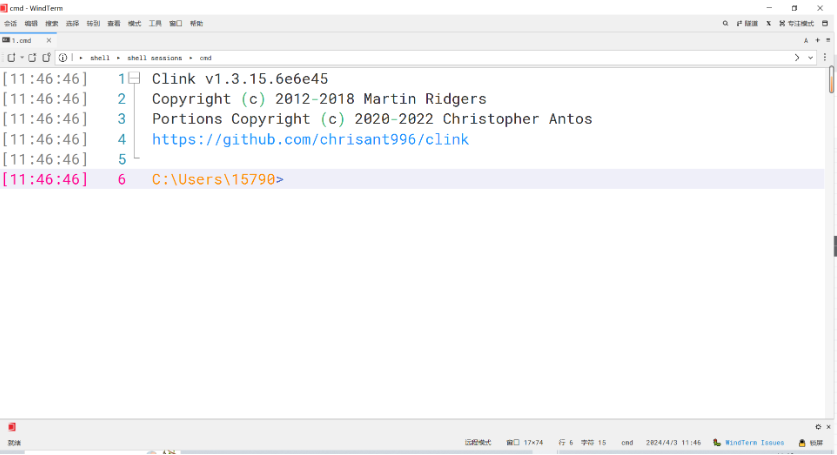
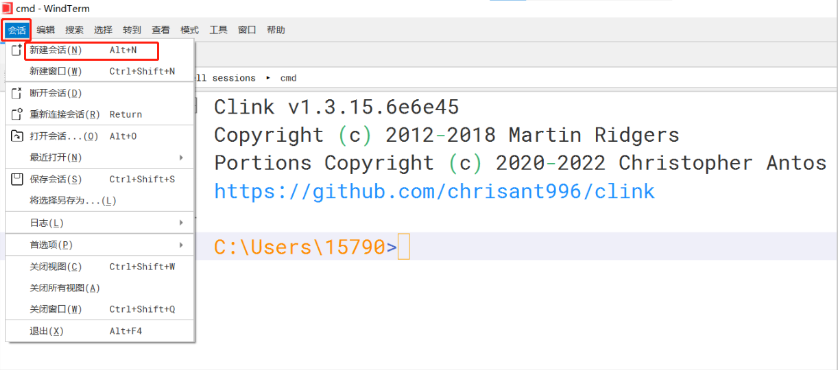
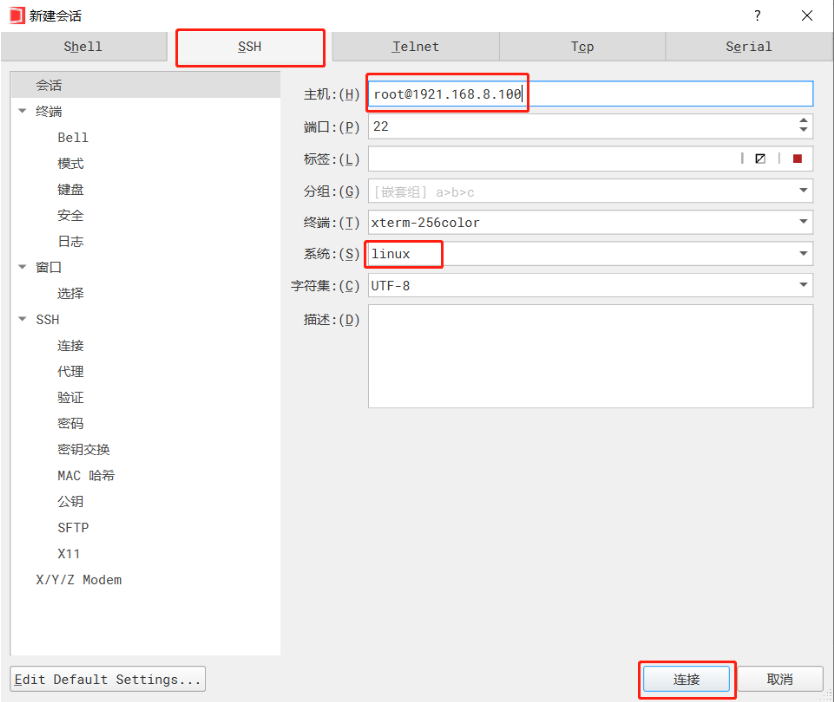

补充
虚拟网络类型
隔离模式
- Guest可访问同一虚拟交换机上的其他Guest,但无法访问Host所在外部网络
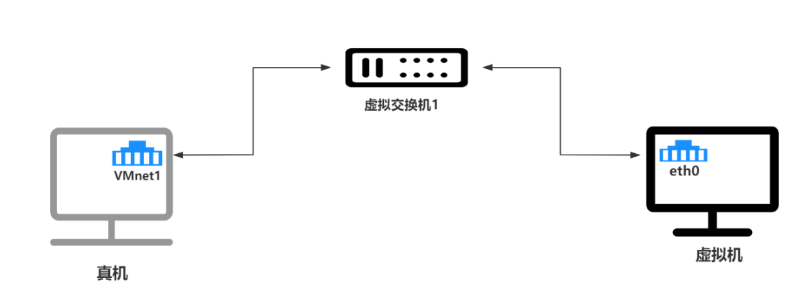
VMware-NAT模式
- VMware的NAT(Network Address Translation)模式是一种网络连接模式,它允许虚拟机通过主机的网络连接与外部网络通信。
- 在NAT模式下,VMware会为主机创建一个虚拟网络适配器,并为其分配一个私有IP地址。主机通过这个私有IP地址与虚拟机进行通信。当虚拟机需要访问外部网络时,VMware会将其请求转发给主机,再由主机通过NAT技术将请求发送到外部网络,然后将响应传递回虚拟机。